7 طرق بسيطة لجعل هاتف سامسونج الخاص بك يبدو أقل مللاً

ليس بالضرورة أن يبدو هاتف سامسونج جالاكسي الفاخر مطابقًا تمامًا لأي هاتف آخر في السوق. مع بعض التعديلات البسيطة، يمكنك جعله أكثر خصوصية وأناقة وتميزًا.
ربما تكون على دراية بكل الأشياء الرائعة التي يمكن لهاتفك الذي يعمل بنظام Android القيام بها، ولكن هذا ليس كل شيء. بدءًا من العمل كشاحن لاسلكي وجهاز تتبع اللياقة البدنية إلى شريط القياس، يحتوي هاتفك الذي يعمل بنظام Android على عدد مدهش من الميزات المخفية.
جدول المحتويات
ربما استخدمت Google Fit للتحقق من بياناتك الصحية، ولكن هل تعلم أنه يمكنه أيضًا قياس معدل ضربات قلبك؟ يمكنك الانتقال إلى قسم معدل ضربات القلب في علامة التبويب الرئيسية في Google Fit والنقر على أيقونة الإضافة لبدء تسجيل معدل ضربات القلب. للقيام بذلك، تحتاج إلى تثبيت إصبعك على عدسة الكاميرا الخلفية.
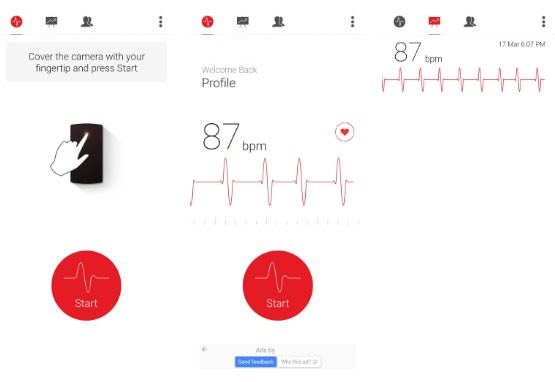
لاحظ أن هذه الميزة غير متوفرة على جميع هواتف Android. إذا لم تتمكن من العثور على هذا الخيار، فيمكنك استخدام تطبيق تابع لجهة خارجية مثل Cardiograph. بالطبع، هذه الطرق ليست دقيقة مثل جهاز مراقبة معدل ضربات القلب المخصص، لذا يجب عليك استخدامها فقط لمراقبة الصحة العامة.
لا تحتاج إلى ارتداء ساعة ذكية أو جهاز تتبع اللياقة البدنية فقط لحساب خطواتك اليومية - تطبيق Google Fit يقوم بذلك. يستخدم هذا التطبيق أجهزة استشعار على هاتفك لتتبع خطواتك ودقائق نشاطك وحتى السعرات الحرارية التي تحرقها خلال اليوم تلقائيًا.
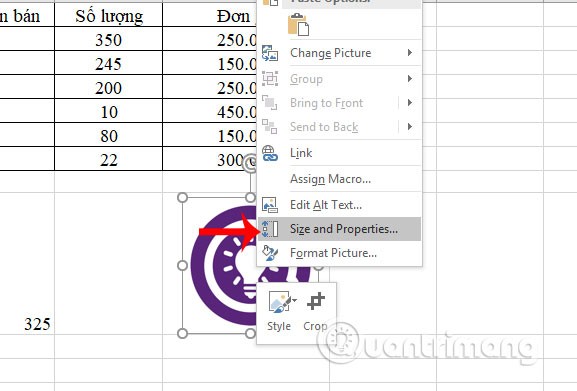
إذا كنت تحب الجري أو ركوب الدراجات، فيمكن للتطبيق رسم خريطة لمسارك، وقياس المسافة التي قطعتها، وتحليل سرعتك. بالإضافة إلى حساب الخطوات، يمكن لـ Google Fit أيضًا تتبع مجموعة متنوعة من التمارين الرياضية، بدءًا من اليوجا وحتى تدريبات رفع الأثقال.
يمكن للأشخاص الذين يستمتعون بلعب ألعاب الكمبيوتر أيضًا تحويل هواتفهم الذكية التي تعمل بنظام Android إلى لوحة ألعاب. للقيام بذلك، ستحتاج إلى تثبيت PC Remote Receiver على جهاز الكمبيوتر الذي يعمل بنظام Windows وتطبيق PC Remote المصاحب على هاتف Android.
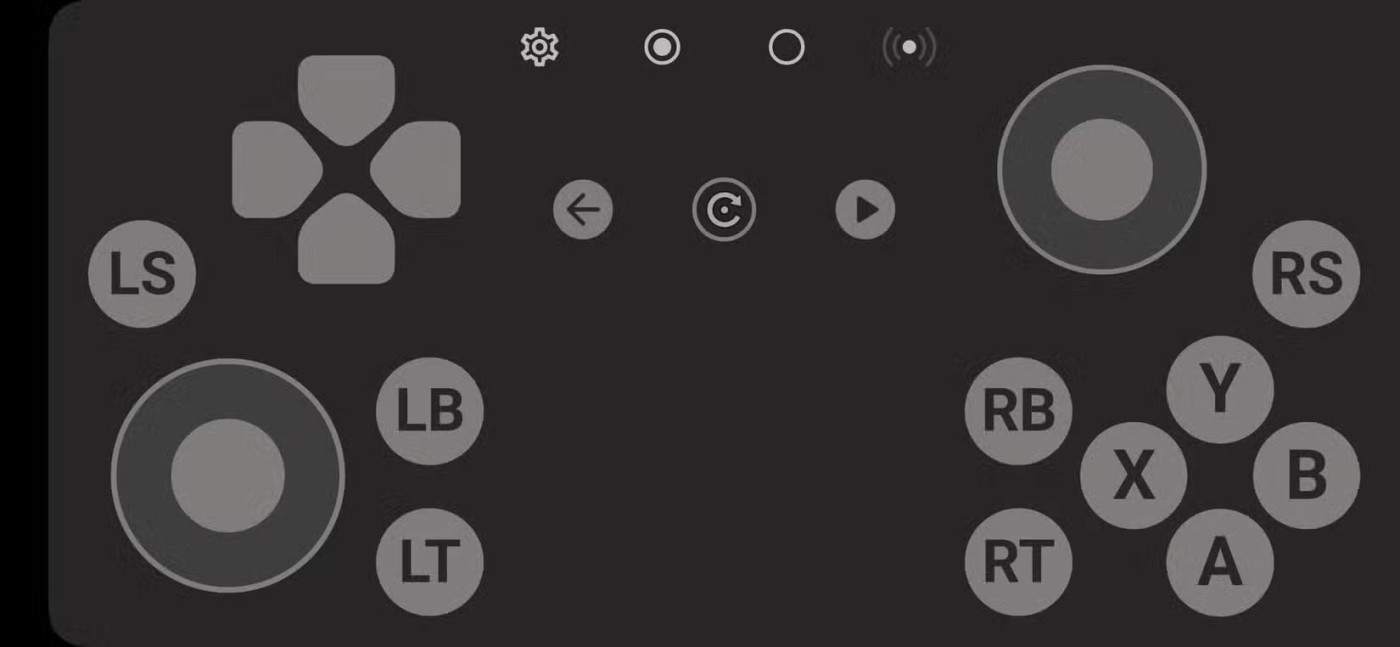
بمجرد التثبيت، يمكنك توصيل هاتفك بالكمبيوتر الشخصي عبر USB، أو Wi-Fi ، أو Bluetooth ، أو الكابل، حسب تفضيلاتك. ثم ستعرض شاشة اللمس الخاصة بالهاتف أزرارًا افتراضية، تحاكي لوحة الألعاب الفعلية. يعد هذا بديلاً رائعًا للألعاب غير الرسمية أو عندما تريد اللعب عن بُعد دون أن تكون مقيدًا بمكتبك.

إذا كان لديك هاتف يعمل بنظام Android عالي الأداء، فيمكنك استخدامه كشاحن لاسلكي لتشغيل الأجهزة الأخرى. تُسمى هذه الميزة في أجهزة Pixel بـ Battery Share، بينما تُطلق عليها شركة Samsung اسم Wireless Power Sharing.
يمكنك تفعيل هذه الميزة بالانتقال إلى قائمة إعدادات البطارية . بمجرد تشغيله، ضع هاتفك على سطح مستوٍ بحيث يكون وجهه لأسفل ثم ضع الجهاز الذي تريد شحنه في منتصف الجزء الخلفي.
يمكن أن تكون هذه الميزة مفيدة للغاية عندما تكون في حالة تنقل وتحتاج إلى شحن ملحقات صغيرة مثل سماعات الرأس اللاسلكية أو الساعات الذكية أو حتى هاتف صديقك في لحظة.
هل تشعر بالقلق في كثير من الأحيان بشأن فقدان الأصوات المهمة مثل أصوات الأجهزة أو المياه الجارية أو أجهزة إنذار الدخان؟ بإمكانك تكوين هاتف Android الخاص بك لاكتشاف هذه الأصوات المهمة عن طريق تشغيل ميزة إشعارات الصوت.
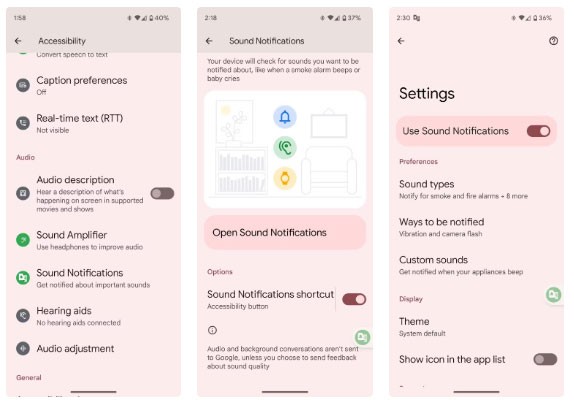
تستمع ميزة إمكانية الوصول المدمجة هذه إلى أصوات معينة ويمكنها تنبيهك من خلال الإشعارات أو الاهتزازات أو حتى الأضواء الوامضة. إذا كنت تريد عددًا أقل من التنبيهات، فيمكنك تكوينه لتجاهل الأصوات غير الضرورية مثل نباح الكلاب أو طرق الباب.
تستخدم معظم أجهزة التحكم عن بعد الخاصة بالتلفزيون والأجهزة المنزلية ضوء الأشعة تحت الحمراء (IR)، وهو غير مرئي للعين المجردة. ومع ذلك، فإن كاميرا الهاتف قادرة على اكتشاف ذلك. لذا، في المرة القادمة التي يبدأ فيها جهاز التحكم عن بعد الخاص بالتلفزيون أو مكيف الهواء الخاص بك في العمل بشكل سيء، يمكنك استخدام هاتف Android الخاص بك للتحقق مما إذا كان جهاز التحكم عن بعد معيبًا أو إذا كانت البطاريات بحاجة إلى الاستبدال.
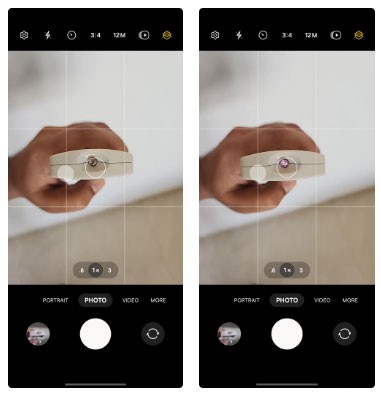
للقيام بذلك، افتح تطبيق كاميرا الهاتف الخاص بك ووجهها نحو مستشعر الأشعة تحت الحمراء الخاص بالجهاز عن بعد. ثم اضغط على أي زر في جهاز التحكم عن بعد. إذا كان التحكم يعمل، فسوف ترى ضوءًا وامضًا على شاشة هاتفك. إذا لم يكن هناك ضوء، فقد تكون البطاريات فارغة أو قد يكون جهاز التحكم عن بعد نفسه معيبًا.
يمكن أن يعمل هاتفك الذي يعمل بنظام Android كأداة قياس وموازنة مفيدة، وذلك بفضل أجهزة الاستشعار المدمجة مثل مقياس التسارع ومقياس الدوران. إنه مثالي لمشاريع DIY، وتحسين المنزل، أو حتى تعليق الصور بدقة.
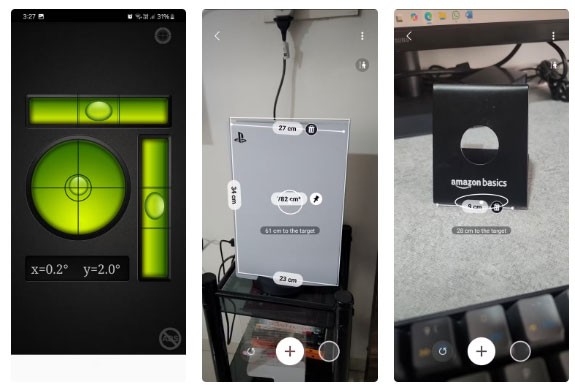
كل ما عليك فعله هو تنزيل تطبيق مثل AR Ruler، ثم يمكنك قياس الطول والعرض والارتفاع ونصف القطر وما إلى ذلك باستخدام كاميرا هاتفك فقط. بالنسبة لمهام التسوية، تقوم التطبيقات مثل Bubble Level بتحويل هاتفك إلى مستوى رقمي. يمكنك بعد ذلك استخدام هاتفك للتحقق مما إذا كان السطح أفقيًا أو رأسيًا تمامًا.
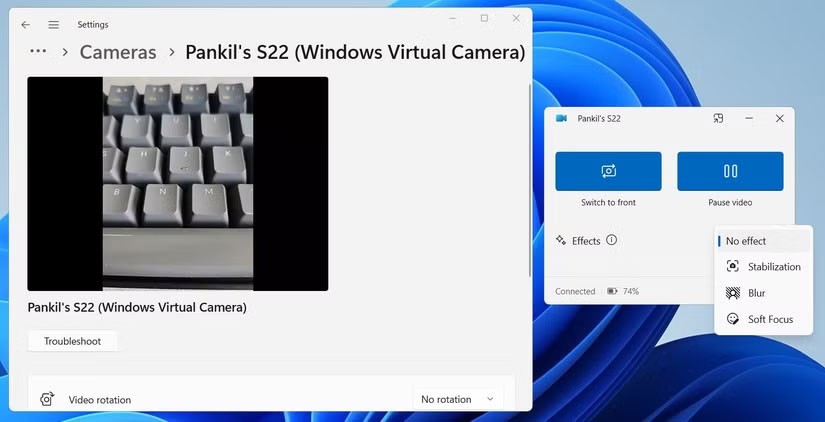
إذا كان لديك هاتف Android قديم ولا تعرف ماذا تفعل به، فيمكنك إعادة استخدامه كملحق لجهاز الكمبيوتر الخاص بك بعدة طرق. يمكن للتطبيقات مثل DroidCam وAudioRelay وSpacedesk تحويل هاتف Android الخاص بك إلى كاميرا ويب أو ميكروفون أو مكبر صوت أو حتى شاشة إضافية.
بالطبع، لا يقتصر الأمر على الهواتف القديمة فحسب - بل يمكنك استخدام جهازك الأساسي أيضًا. يمكن أن يكون هذا مفيدًا إذا لم تكن راضيًا عن جودة كاميرا الويب أو الميكروفون أو مكبرات الصوت المدمجة في جهاز الكمبيوتر الشخصي أو الكمبيوتر المحمول.

تخيل أنك قادر على التحكم عن بعد في جهاز الكمبيوتر الخاص بك الذي يعمل بنظام Windows باستخدام هاتف Android الخاص بك. باستخدام تطبيقات مثل Chrome Remote Desktop و Microsoft Remote Desktop ، يمكنك القيام بذلك.
يمكن أن يكون هذا مفيدًا للغاية عندما تحتاج إلى استرجاع مستندات مهمة أو التحقق من شيء ما أثناء غيابك. على الرغم من أن الإعداد الأولي قد يستغرق بعض الوقت، فهو عملية لمرة واحدة. بمجرد تكوينه، يمكنك الاتصال بسلاسة بجهاز الكمبيوتر الخاص بك واستخدامه كما لو كنت تجلس أمامه مباشرة.

تتمتع معظم هواتف Android المتطورة بالقدرة الكافية للعمل كأجهزة كمبيوتر كاملة المواصفات. على سبيل المثال، إذا كان لديك هاتف Samsung Galaxy الرائد، فيمكنك توصيله بشاشة واستخدامه مثل الكمبيوتر عبر Samsung DeX .
وبالمثل، توفر بعض هواتف Motorola وXiaomi ميزات مماثلة تتيح لك تحويل هاتفك إلى تجربة تشبه سطح المكتب. وللاستفادة أكثر من ذلك، يمكنك إقران هاتفك بلوحة مفاتيح وماوس بلوتوث وستحصل على محطة عمل كاملة تقريبًا.
على عكس ما كان عليه الحال في السابق، لم تعد الهواتف مفيدة فقط للاتصال وإرسال الرسائل النصية. على الرغم من أنك ربما استخدمت هاتفك لتصفح الويب وتطبيقات الوسائط الاجتماعية والألعاب، إلا أن حالات الاستخدام تسلط الضوء على القدرات الأكبر لهواتف Android.
ليس بالضرورة أن يبدو هاتف سامسونج جالاكسي الفاخر مطابقًا تمامًا لأي هاتف آخر في السوق. مع بعض التعديلات البسيطة، يمكنك جعله أكثر خصوصية وأناقة وتميزًا.
بعد أن سئموا من نظام التشغيل iOS، تحولوا أخيرًا إلى هواتف Samsung، وليس لديهم أي ندم على هذا القرار.
تتيح لك واجهة ويب حساب Apple في متصفحك عرض معلوماتك الشخصية، وتغيير الإعدادات، وإدارة الاشتراكات، والمزيد. ولكن في بعض الأحيان، قد لا تتمكن من تسجيل الدخول لأسباب متعددة.
سيساعدك تغيير DNS على iPhone أو تغيير DNS على Android في الحفاظ على اتصال مستقر وزيادة سرعة اتصال الشبكة والوصول إلى المواقع المحظورة.
عندما تصبح ميزة "العثور على موقعي" غير دقيقة أو غير موثوقة، قم بتطبيق بعض التعديلات لجعلها أكثر دقة عندما تكون هناك حاجة إليها بشدة.
لم يتوقع الكثير من الناس أبدًا أن تصبح الكاميرا الأضعف في هواتفهم سلاحًا سريًا للتصوير الإبداعي.
الاتصال قريب المدى هو تقنية لاسلكية تسمح للأجهزة بتبادل البيانات عندما تكون قريبة من بعضها البعض، عادة في غضون بضعة سنتيمترات.
قدمت Apple ميزة "الطاقة التكيفية"، التي تعمل جنبًا إلى جنب مع وضع الطاقة المنخفضة. كلاهما يُطيل عمر بطارية iPhone، لكنهما يعملان بطرق مختلفة تمامًا.
مع تطبيقات النقر التلقائي، لن تحتاج إلى القيام بالكثير عند لعب الألعاب أو استخدام التطبيقات أو المهام المتاحة على الجهاز.
اعتمادًا على احتياجاتك، من المرجح أن تحصل على مجموعة من الميزات الحصرية الخاصة بـ Pixel تعمل على جهاز Android الحالي لديك.
لا يتضمن الإصلاح بالضرورة حذف صورك أو تطبيقاتك المفضلة؛ حيث يتضمن One UI بعض الخيارات التي تسهل استعادة المساحة.
يتعامل معظمنا مع منفذ شحن هواتفنا الذكية كما لو أن وظيفته الوحيدة هي الحفاظ على شحن البطارية. لكن هذا المنفذ الصغير أقوى بكثير مما يُفترض به.
إذا كنت قد سئمت من النصائح العامة التي لا تنجح أبدًا، فإليك بعض النصائح التي غيّرت بهدوء طريقة التقاط الصور.
إذا كنت تبحث عن هاتف ذكي جديد، فأول ما ستقع عليه عيناك بطبيعة الحال هو ورقة المواصفات. فهي مليئة بمعلومات عن الأداء، وعمر البطارية، وجودة الشاشة.
عند تثبيت تطبيق على جهاز iPhone من مصدر آخر، ستحتاج إلى تأكيد موثوقية التطبيق يدويًا. بعد ذلك، سيتم تثبيت التطبيق على جهاز iPhone الخاص بك للاستخدام.












